很多时候,无线路由器无法满足使用要求(例如,无线信号覆盖不足,网线接口不足)。
您需要连接多台路由器才能访问互联网,但许多用户不知道如何设置多台路由器来访问互联网。

有两种方法可以用网线连接多台路由器接入互联网:设置动态IP接入互联网和设置为无线交换机。洪师兄下面将分别介绍这两种方法的详细操作步骤。

重要提示:
(1)多台路由器接入互联网时,需要先设置一台路由器连接宽带互联网接入;这里不详细描述设置路由器连接宽带互联网接入的操作步骤。
不知道如何设置路由器连接宽带互联网的用户可以点击阅读以下教程:
无线路由器设置步骤的详细说明
(2)如果只需要两台路由器连接互联网,可以使用无线桥接方式进行设置。具体操作步骤请阅读以下教程:
如何在两台路由器之间建立无线网桥?
(3)为了便于教程的描述,连接到宽带互联网接入的路由器称为路由器1。
方法一、设置动态IP上网
1.计划IP地址
当多台路由器接入互联网时,宏格建议按照以下方式规划这些路由器的IP地址:
建议将连接宽带互联网的路由器的IP地址设置为192.168.1.1。
其他路由器的IP地址规划如下:192.168.2.1、192.168.3.1、192.168.4.1、192.168.5.1等。
2.修改IP地址
将计算机网络电缆连接到路由器的局域网端口,然后可以打开该路由器的设置页面。
登录路由器设置页面后,找到“局域网端口设置”选项,修改路由器的IP地址。
路由器2更改为192.168.2.1。
路由器3更改为192.168.3.1。
路由器4更改为192.168.4.1。
路由器5更改为192.168.5.1。
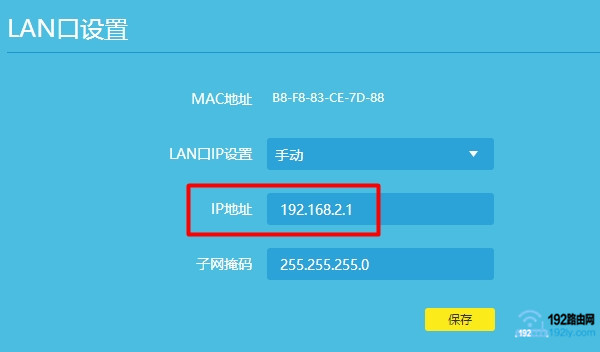 根据前面规划的IP地址依次修改路由器的IP地址【/h/】注意事项:
根据前面规划的IP地址依次修改路由器的IP地址【/h/】注意事项:
修改路由器的IP地址后,以后需要使用修改后的IP地址打开路由器的设置页面。
2路由器需要192.168.1.2的IP地址才能打开其设置页面;
3路由器需要192.168.1.3的IP地址才能打开其设置页面;
4路由器需要192.168.1.4的IP地址才能打开其设置页面;
5路由器需要192.168.1.5的IP地址才能打开其设置页面;
3.设置无线网络
在路由器设置-->上,找到“无线设置”或“WiFi设置”选项-->:然后根据页面提示,设置无线名称和密码,如下图所示。
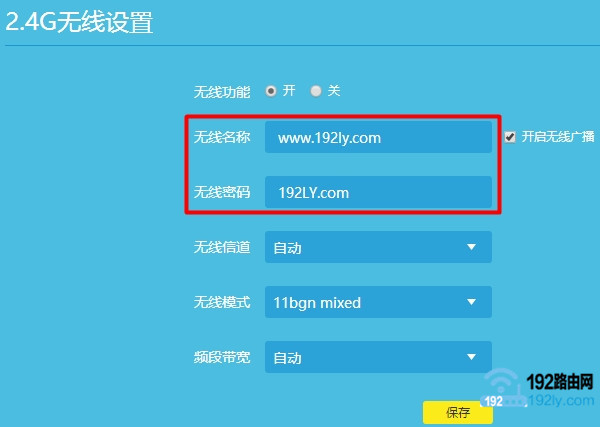 设置路由器的无线名称和密码注意:
设置路由器的无线名称和密码注意:
(1)最好不要用汉字设置“无线名”。因为,目前有一些无线设备如手机、笔记本电脑、平板电脑等。,不支持中文名字的无线信号。
(2)对于“无线密码”,红歌建议大家使用大写字母+小写字母+数字+符号的组合,无线密码长度应大于8位数字。这样最能保证无线网络的安全,wifi密码也不会被破解。
(3)不要为每台无线路由器设置相同的无线名称;因为大多数无线路由器在有线级联时不知道无线漫游。
4.设置动态互联网接入
除了路由器1,其他路由器,在设置页面,找到“互联网设置”或“广域网端口设置”选项,设置路由器动态IP互联网接入。
 除路由器1外,其他路由器设置动态IP互联网接入提示:
除路由器1外,其他路由器设置动态IP互联网接入提示:
动态IP互联网接入,又称:自动获取IP地址、DHCP互联网接入、自动获取。所以,如果你的路由器的“上网模式”没有动态IP的选项,选择:自动获取IP地址,用DHCP上网或者自动获取。
5.线路连接
当多台路由器连接到互联网时,我们应该记住一个原则:广域网->局域网
示例:
有五个路由器需要连接到互联网,因此这五个路由器可以通过以下方式连接:
(1)路由器1、路由器2、路由器3、路由器4的WAN端口-->:路由器1的LAN(1)接口。
(2)路由器3、路由器4、路由器5的广域网端口-->路由器2的局域网,路由器2的广域网-->路由器1的局域网端口;
(3)路由器5的WAN-->路由器4的LAN,路由器4的WAN-->路由器3的LAN,路由器3的WAN-->路由器2的LAN,路由器4的WAN-->路由器1的LAN。
还有其他的连接方式,按照:wan->:这种原理局域网是可以连接的。
方法二、设置成无线交换机
1.计划IP地址
当多台路由器接入互联网时,宏格建议按照以下方式规划这些路由器的IP地址:
建议将连接宽带互联网的路由器的IP地址设置为192.168.1.1。
其他路由器的IP地址规划如下:192.168.1.2、192.168.1.3、192.168.1.4、192.168.1.5等。
2.修改IP地址
将计算机网络电缆连接到路由器的局域网端口,然后可以打开该路由器的设置页面。
登录路由器设置页面后,找到“局域网端口设置”选项,修改路由器的IP地址。
路由器2更改为192.168.1.2。
路由器3更改为192.168.1.3。
路由器4更改为192.168.1.4。
路由器5更改为192.168.1.5。
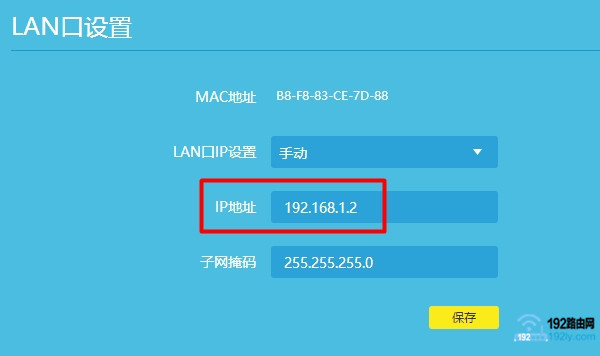 根据规划的IP地址,依次修改每台路由器的IP地址注意事项:
根据规划的IP地址,依次修改每台路由器的IP地址注意事项:
修改路由器的IP地址后,以后需要使用修改后的IP地址打开路由器的设置页面。
2路由器需要192.168.1.2的IP地址才能打开其设置页面;
3路由器需要192.168.1.3的IP地址才能打开其设置页面;
4路由器需要192.168.1.4的IP地址才能打开其设置页面;
5路由器需要192.168.1.5的IP地址才能打开其设置页面;
3.设置无线网络
在路由器设置-->上,找到“无线设置”或“WiFi设置”选项-->:然后根据页面提示,设置无线名称和密码,如下图所示。
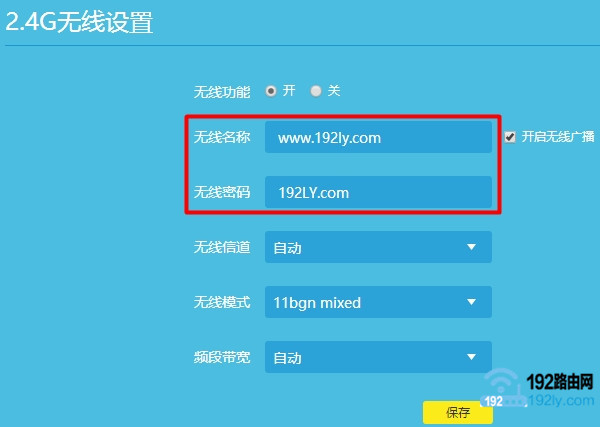 设置路由器的无线名称和密码注意:
设置路由器的无线名称和密码注意:
(1)最好不要用汉字设置“无线名”。因为,目前有一些无线设备如手机、笔记本电脑、平板电脑等。,不支持中文名字的无线信号。
(2)对于“无线密码”,红歌建议大家使用大写字母+小写字母+数字+符号的组合,无线密码长度应大于8位数字。这样最能保证无线网络的安全,wifi密码也不会被破解。
(3)每个无线路由器的无线名称不应设置为相同的值。因为大多数无线路由器在有线级联时不知道无线漫游。
4.关闭DHCP服务器
除了路由器1,其他路由器中的所有DHCP服务器都需要关闭,如下图所示。
 除了路由器1,其他路由器的DHCP服务器都需要关闭5,线路连接。
除了路由器1,其他路由器的DHCP服务器都需要关闭5,线路连接。
当使用这种方法设置多台路由器访问互联网时,这些路由器之间的连接原则是:局域网->局域网
示例:
有五个路由器需要连接到互联网,因此这五个路由器可以通过以下方式连接:
(1)路由器5、路由器4、路由器3和路由器2的局域网端口->路由器1的局域网端口
(2)路由器5、路由器4、路由器3的局域网端口-->路由器2的局域网-->路由器2的其他局域网端口-->路由器1的局域网端口。
(3)路由器5的局域网-->路由器4的局域网-->和路由器4的其它局域网端口-->路由器3的局域网-->路由器3的其它局域网端口-->路由器2的局域网-->路由器2的其它局域网端口-->路由器1的局域网端口。
还有其他的连接方式,按照局域网->:局域网原理,直接连接即可。
注意:
采用这种方式时,除路由器1外的其他路由器的WAN端口都没有用,无法连接任何设备。请确保广域网端口处于空空闲状态。
相关文章:
如何将无线路由器设置为无线交换机?
如何在两台路由器之间建立无线网桥?
两台FAST路由器如何连接到互联网?
如何设置两台腾达路由器上网?
如何设置两台360路由器接入互联网?
原创文章,作者:路由器问题,如若转载,请注明出处:https://www.224m.com/168554.html

